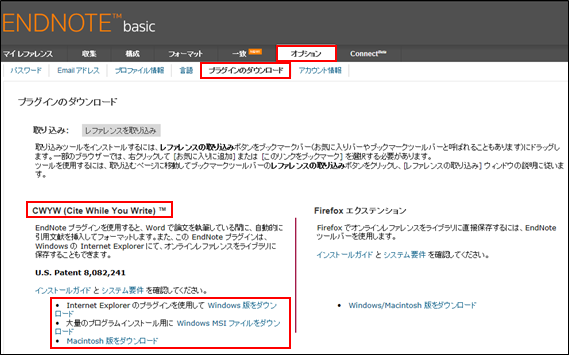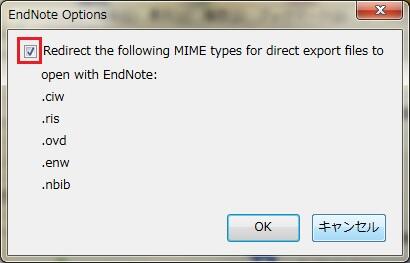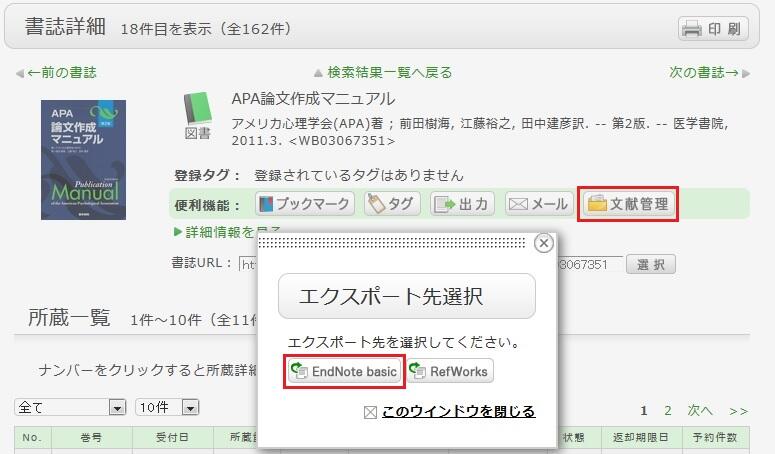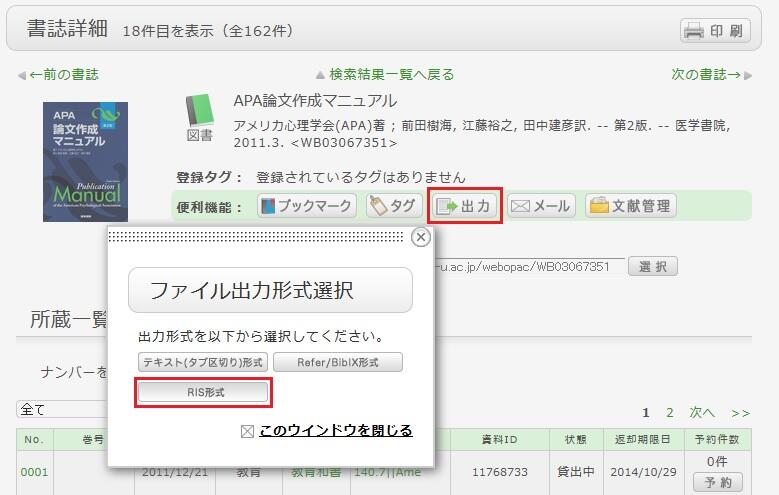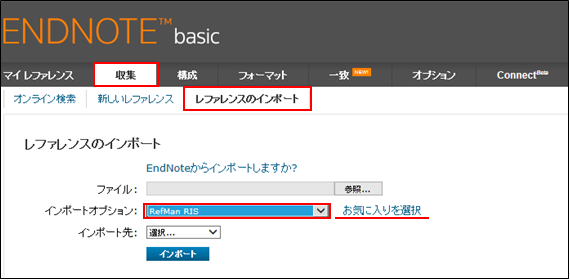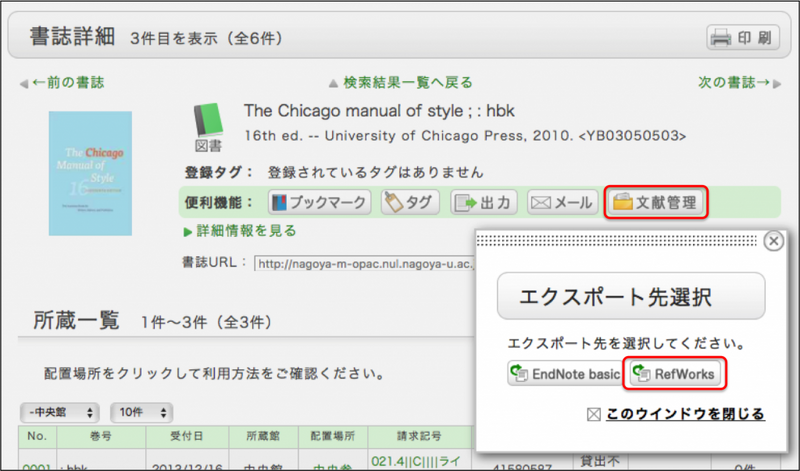FAQ(★は準備中です)
FAQ(中国語)
如何检索“タグ”呢?
カテゴリ:
1.1.图书馆藏书的查询方法
- 参照首页中的“
 最近のタグ”
最近のタグ” - 选择[学内]选项卡的检索窗口下的“タグ検索”
- 通过[学内]选项卡的[簡易検索],勾选“タグを含む”并检索
- 通过[学内]选项卡的[詳細検索],从下拉菜单中选择”タグ”并检索
(与簡易検索相比,此种方法可通过多种条件检索。) - 从目録検索的菜单中选择“タグ検索”
在検索結果一覧页面中,通过左侧菜单缩小检索范围后,如何恢复至原检索结果列表?
カテゴリ:
1.1.图书馆藏书的查询方法
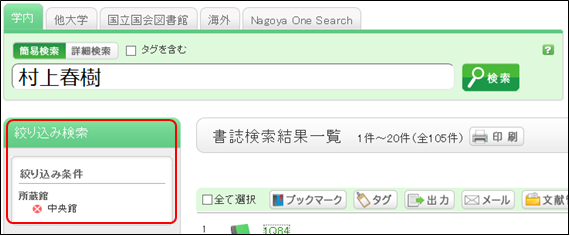
想要解除当前的收藏的条件,恢复至原检索结果列表,请点击左侧菜单的“絞り込み条件”下的红底白色×按钮。
如果已进行了多重限制检索,则不需考虑顺序,通过上述方法可解除任一限制条件。
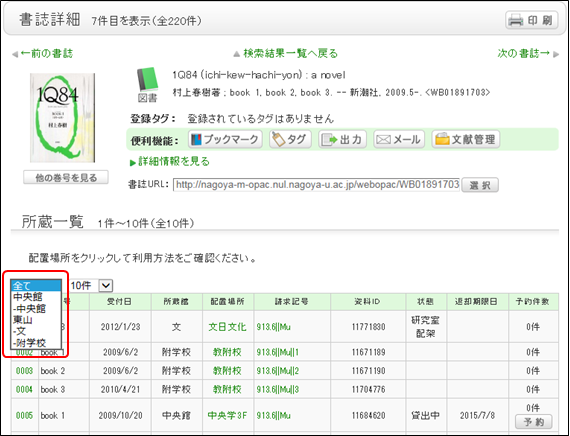
在書誌検索結果一覧画面中将检索范围限制为收藏图书馆,然后选择书目,即使跳转至書誌詳細页面后,也可解除收藏图书馆的检索限制,或更改为其他图书馆再次检索。
可以从OPAC向EndNote basic导入文献信息吗?
カテゴリ:
1.1.图书馆藏书的查询方法
- 从OPAC向EndNote basic直接导入(直接输入)文献信息的方法
(在导入前需要下载插件)- 登录EndNote basic。
*如果未注册 EndNote账户,请从 “アカウントの登録”处注册新账户。 - 依次点击[オプション] > [プラグインのダウンロード] 。
- 如果您使用的浏览器为Internet Explore或Safari时,根据您所使用的系统,请从CWYW (Cite While You Write)处选择“Windows版をダンロード”或者“Macintosh版をダウンロード”,下载插件。
- 如果你使用的浏览器为Firefox时
- 请点击Firefox エクステンション下的“Windows/Macintosh 版をダウンロード”,下载插件。
- 当系统要求重新启动Firefox浏览器时,请重启Firefox。
- 在Firefox浏览器菜单的 [工具] → [插件] → [扩展功能]下,点击EndNote basic的“设置”。
- 查看并确认弹出窗口中已勾选□。
(如未勾选,请勾选。)
- 如果您使用的浏览器为Internet Explore或Safari时,根据您所使用的系统,请从CWYW (Cite While You Write)处选择“Windows版をダンロード”或者“Macintosh版をダウンロード”,下载插件。
- 登录EndNote basic。
- 在書誌検索結果一覧或書誌詳細页面点击“文献管理”。
(在書誌検索結果一覧中需要选择导入的书目。) - 在弹出“导出处选择”对话框时,选择“EndNote basic”。
- 已选中的书目会自动导入至EndNote basic中。(如果未登录至EndNote Web,则会弹出登录页面,请输入Email地址和密码登录。)
不下载插件的方法
- 在書誌検索結果一覧或書誌詳細页面点击“出力”。
(在書誌検索結果一覧中需要选择导入的书目。) - 在弹出“ファイル出力形式選択”对话框时,选择“RIS形式”。
- 文件将会自动下载,需要将其保存至适当位置。
- 登录EndNote basic。
*如果未注册 EndNote账户,请从 “アカウントの登録”处注册新账户。 - 依次点击[収集] → [レファレンスのインポート] 。
- 点击“ファイル”的[参照]按钮,然后选择之前保存的文件。
- 在“インポートオプション”中选择“RefMan RIS”。
- 在“インポート先”中选择导入目标文件夹,点击[インポート]按钮。
- 已选中的书目会自动导入至EndNote basic中。
* 如果“インポートオプション”中未显示“RefMan RIS”时,则点击“お気に入りを選択”,选择“RefMan RIS”,然后点击[マイリストにコピー] ,将其添加到マイリスト中。
参考 :
EndNote basic 帮助 - 导入参考
如何通过OPAC向RefWorks导入文献信息?
カテゴリ:
1.1.图书馆藏书的查询方法
- 通过以下页面可以从OPAC向RefWorks导入(输入)文献信息。
- 通过OPAC向RefWorks导入文献信息时,无需下载插件,可以直接导入。
- 请在首次登陆时注册新账户。
- 在“書誌検索結果一覧”或“書誌詳細”页面点击“文献管理”。
(在“書誌検索結果一覧”中需要选择导入的书目。) - 在弹出“エクスポート先選択”对话框时,选择“RefWorks”。
- 已选中的书目会自动导入至RefWorks中。(如果未登陆至RefWorks,则会弹出登陆页面,请输入Email地址和密码登陆。)
参考:
RefWorks (SUNMEDIA)